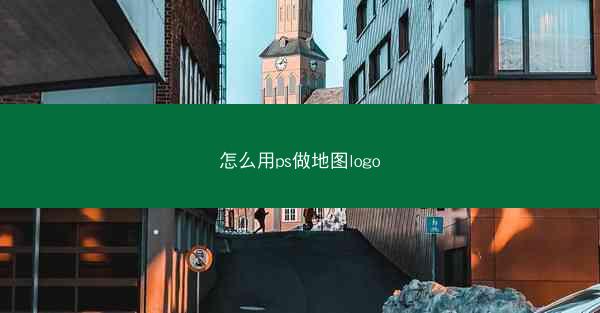
地图Logo作为地图产品的标志性元素,不仅能够提升品牌形象,还能在众多产品中脱颖而出。一个独特的地图Logo可以增强用户对地图产品的记忆度,提高品牌知名度。学会如何使用Photoshop(简称PS)制作地图Logo具有重要意义。
二、准备设计素材
在开始设计地图Logo之前,需要准备以下素材:
1. 地图素材:可以是从网上下载的地图图片,或者自己绘制的地图草图。
2. 图标素材:用于点缀Logo的图标,如指南针、地球等。
3. 文字素材:Logo中的文字部分,可以是品牌名称或地图名称。
三、打开Photoshop并创建新文件
打开Photoshop软件,点击文件菜单,选择新建命令,创建一个新文件。设置文件分辨率、颜色模式等参数,通常分辨率设置为300dpi,颜色模式为RGB。
四、绘制地图轮廓
1. 使用钢笔工具在图层上绘制地图轮廓,确保轮廓平滑且符合地图形状。
2. 使用路径选择工具调整路径,使其更加精确。
3. 将路径转换为选区,填充颜色或添加渐变效果,使地图轮廓更加立体。
五、添加图标元素
1. 将图标素材拖入PS中,调整大小和位置,使其与地图轮廓相匹配。
2. 使用图层样式为图标添加阴影、描边等效果,使图标更加突出。
六、添加文字元素
1. 使用文字工具在地图Logo上添加文字,选择合适的字体和字号。
2. 调整文字颜色、位置和角度,使文字与地图和图标协调。
3. 使用图层样式为文字添加阴影、描边等效果,提升文字的视觉效果。
七、调整整体效果
1. 使用裁剪工具裁剪掉多余的空白区域,使地图Logo更加简洁。
2. 使用色阶、曲线等调整图层,优化整体色彩和对比度。
3. 使用模糊工具对地图轮廓进行轻微模糊处理,使Logo更加柔和。
八、保存地图Logo
完成地图Logo设计后,点击文件菜单,选择保存命令,将Logo保存为PNG或JPG格式。确保保存的文件大小适中,便于在各种场合使用。
通过以上步骤,您可以使用Photoshop制作出精美的地图Logo。在实际操作过程中,可以根据个人喜好和需求进行调整和创新。希望本文对您有所帮助!